bitrueはFlareトークンの取り扱いが正式に決定したとアナウンスのあった海外取引所です。XRP基軸での他暗号資産のトレードもできます。
今のところKYC認証がないとFlareトークン(IOU)のトレードができない仕様です。
そのKYC認証の手順がいまいち分かりにくかかったため、記事にしてみました。
ログイン

ログインされていない方は、まず初めに画面上段右上の[Log In]項目をクリックし、アカウントへログインします。
登録されていない方は、コチラより無料登録の手続きをしてください。
bitrueのレンディング[PowerPiggy]の攻略方法をプレゼント。
登録が完了しましたら、TwitterのDMへ登録メールアドレスの[上3文字 + @以降全て]をお送りください。追って攻略法をお送りします。
ex)gmi*******@gmail.com
アカウント設定

ログインすると、画面上段右上の[Log In]項目だった箇所が[人形アイコン+数字]項目に変わります。
クリックすると[アカウント設定(Account )]項目が現れるので選択し、アカウント設定画面(My Info)へ進みます。
ID検証(ID Verification)

My Info へと進むと、画面中段に[ID Verification]項目がありますので、右にある[Verify]のボタンをクリック。ID入力画面へと進みます。
IDを追加しよう その1(身分証の入力)

身分証の入力画面になります。
各項目を日本語訳表記しましたので、画像を参考に入力を進めます。
※入力はアルファベット表記!
海外取引所の場合、英語表記されているパスポートを使用した方が通りやすいですが、bitrueは運転免許証でも大丈夫です(わたしは運転免許証で認証できました)。
IDを追加しよう その2(住居入力)

次に住居入力の画面になります。
各項目を日本語訳表記しましたので、画像を参考に入力を進めます。
注意点は使用する身分証と同様になるように!入力はアルファベット表記!
画面下部の「最近の請求書の写真をアップロード」ですが
電気/ガス/水道/クレジットカード の請求明細を用意します。
これは、住所を確認するためのものなので、身分証と同様の住所が記載されている書類を用います。
書類は日本語表記でOKです。
IDを追加しよう その3(身分証のアップロード)

身分証の画像UP画面になります。
各項目を日本語訳表記しましたので、画像を参考に進めます。
「自撮り写真のアップロード」ですが、下記内容を記載した紙と身分証を持ち、顔が隠れないように撮影してアップロードします。
・(撮影した日付 例:2021.3.16)
手がつりそうになりますが頑張ってください!
認証審査期間は「7営業日」
自撮り写真のアップロードまで終われば、最終確認画面へ進み、申請完了となります。
審査期間は「7営業日(土日除く)」とされていますので、気長に待ってみてください。
もし、期日が経過しても認証されない場合はサポートへ連絡します。
(わたしは10日放置されましたw)
期日を過ぎても認証されない場合
コチラよりサポートへ連絡します。
各項目を日本語訳表記しましたので、画像を参考に進めます。
わたしが実際に問い合わせをした方法を記載しますので、こちらも参考に。
翻訳かけているので正しい文章かはわかりませんが、これで何とかなりました。

My ID verification is not progressing
(IDの確認が進んでいません)<カテゴリ(Category)>
KYC Verification
(KYC認証)<説明(Description)>
I went through the ID verification procedure last weekend, but after 5 business days, there is no change in the “Confirming” status.
I would be grateful if you could tell me the future outlook.(先週末にID確認手続きを行いましたが、5営業日経過しても「確認中」の状態に変化はありません。今後の展望を教えていただければ幸いです。)


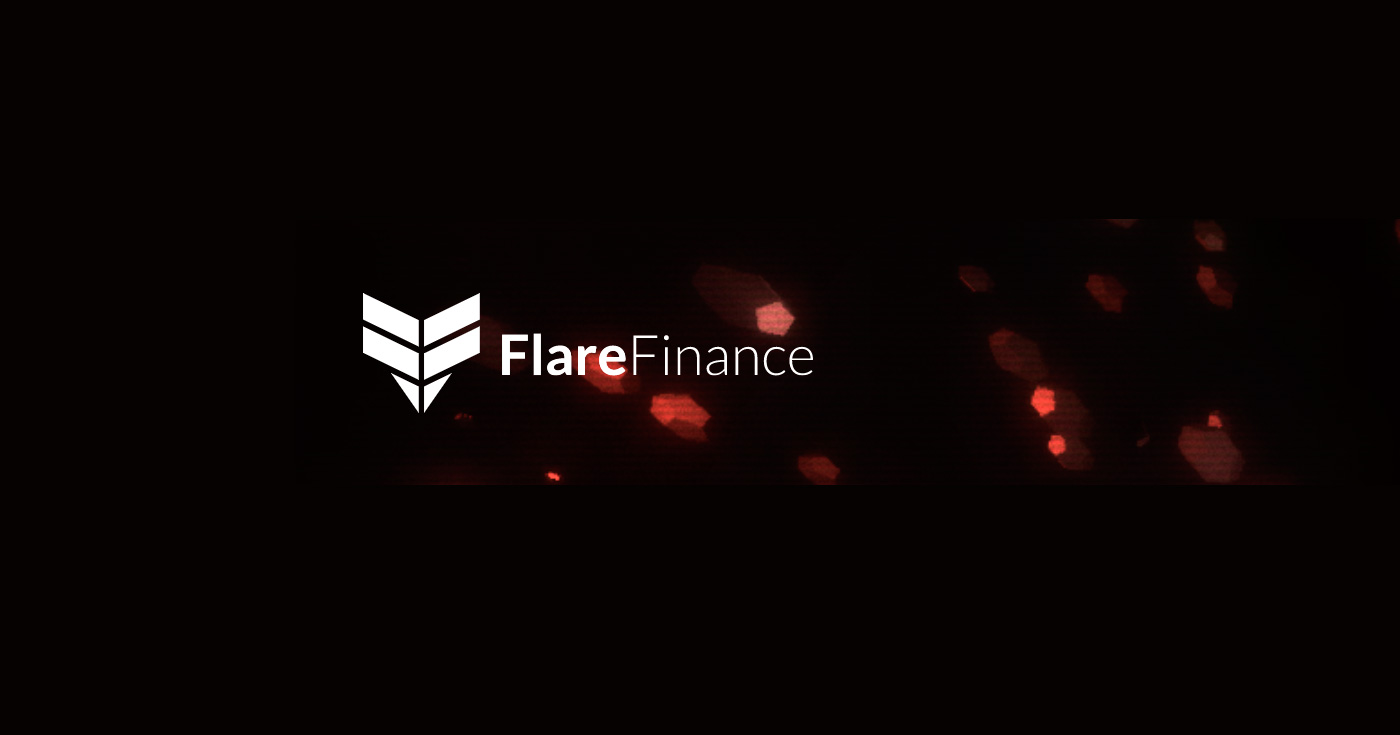
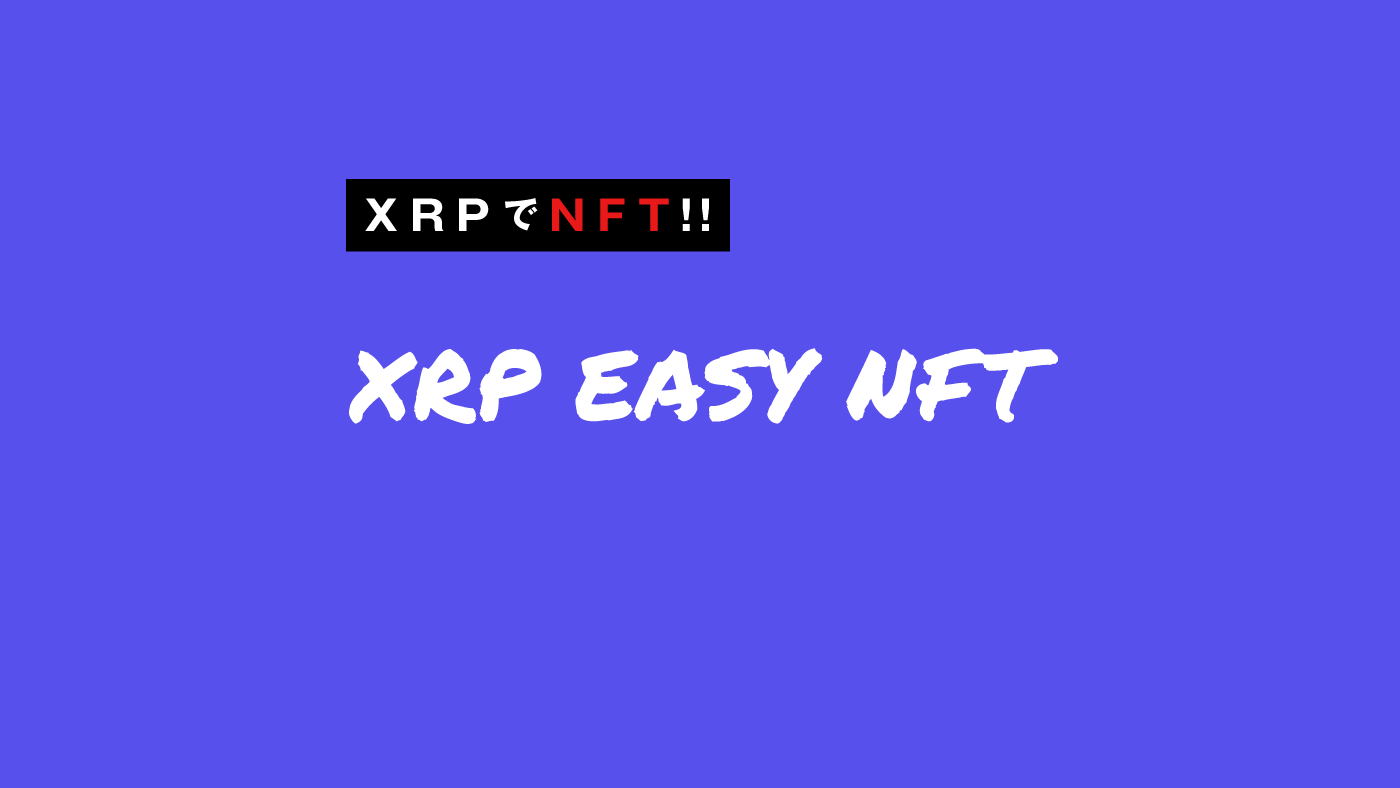
コメント